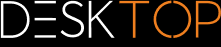|
モデル調整 |
スクロール
 | |
|
モデルを整列させるために利用できるさまざまな機能が搭載されています。モデルを開くと、デフォルトでフレームズームと選択の2つの機能が有効になります。これらはマウスの左ボタンでコントロールします。
選択機能を実行するには、マウスの左ボタンをクリックしてください。スタートタブ > 選択モードなどをマウスの左ボタンでクリックすることにより、機能を変更することができます。
ズームフレームもマウスの左ボタンでコントロールすることができます。マウスの左ボタンを押したままにすると、モデル画面にフレームを描くことができます。このように、表示領域はフレームの内容に合わせて調整されます。機能はマウスの左ボタンを押し続けることによって開始 > 操作タブで変更できます。
モデル画面の空白部分をダブルクリックするか、ズームと調整機能を使用すると、モデルエリアをオブジェクトすべての表示に合わせて調整できます。
マウスホイールを回すか、拡大または縮小機能により、ズーム倍率を調整することができます。
さらに、マウスの右ボタンを押しながらモデルエリア内で動かすことで、表示を回転させることができます。ここでは、カメラがモデルの周りを移動し、それに対してモデル自体は回転しません。回転軸はモデルの中心に位置し、マウス右ボタンでモデルをクリックすると、その場所が中心点になります。この回転ポイントは十字でビジュアル化されます。
マウスの右ボタンを1回押すとコンテキストメニューが開き、使用頻度の高い機能にすばやくアクセスできます。これについては、以降の章で詳しく説明します。
マウスの左右ボタンまたはマウスのホイールを押してマウスを移動すると、画像をモデルまで移動することができます。
設定値 > デフォルト > シーン > マウスからは、マウスの詳細設定とデフォルト値を調整できます(設定の章を参照)。
モデルの調整と表示に関するその他のオプションについては、レイアウト調整の章をご覧ください。